w7电脑护眼颜色怎么调整|w7电脑护眼颜色调整方法
发布时间:2017-02-13 17:26:10 浏览数:
w7电脑护眼颜色怎么调整?下面我就来讲下简单的步骤吧。
具体方法如下:
1、在电脑桌面“个性化”-窗口-高级,将弹出窗口颜色和外观的界面,如图所示
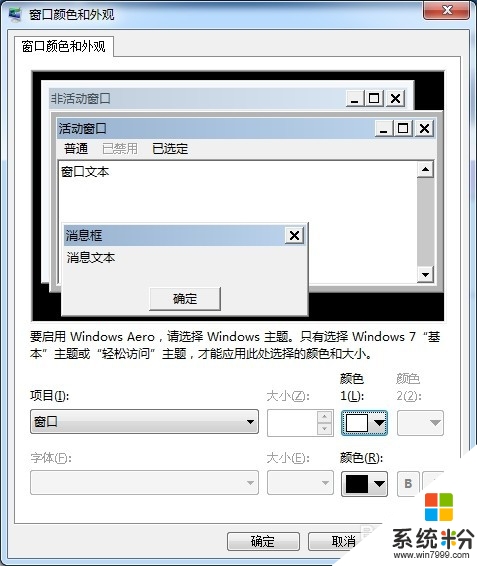
2、选择“窗口”,项目选择(窗口)、颜色1(L)选择(其它)将色调改为:85。饱和度:123。亮度:205
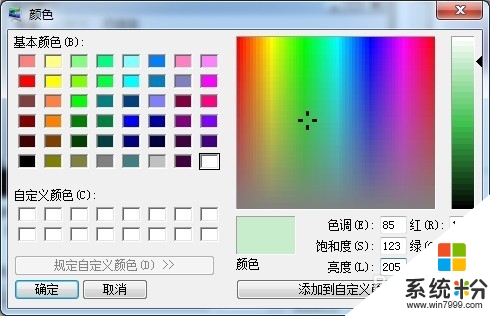
3、再单击添加到自定义颜色->在自定义颜色选定点确定->确定
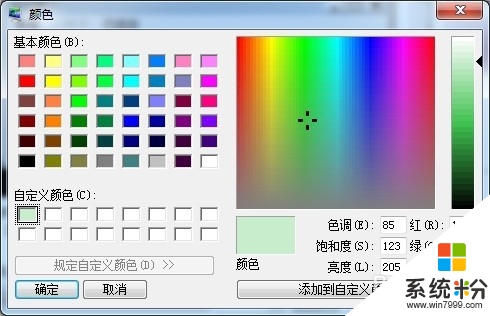
上述的全部内动就是关于【w7电脑护眼颜色怎么调整】的设置,不少用户都有过相同的疑惑,觉得该教程有用的话可以分享给身边有需要的小伙伴。更多官方电脑系统下载后使用的疑问都欢迎上系统粉官网查看。